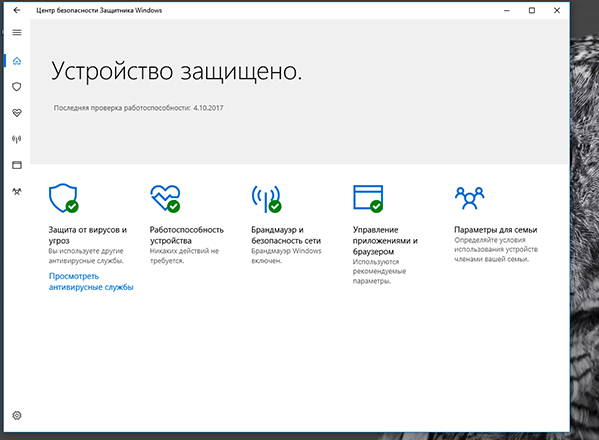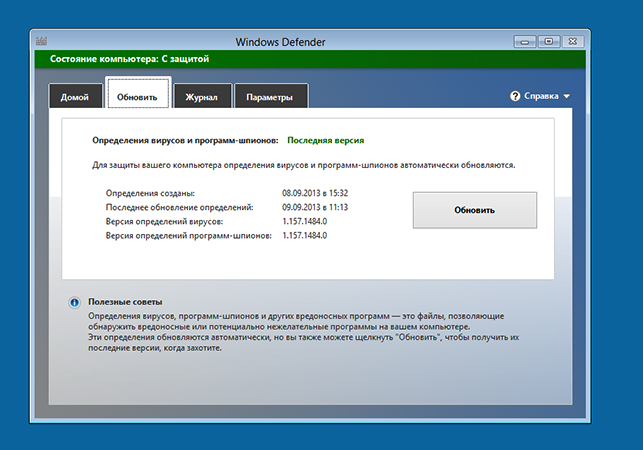Хотите знать, следует ли выключать Microsoft Defender в Windows? Вот почему вам следует это сделать и как обезопасить себя после этого.
Защитник Windows, теперь известный как Защитник Microsoft, — это встроенное антивирусное программное обеспечение Windows. Его можно использовать совершенно бесплатно, и его можно использовать с каждым устройством Windows.
Но не все настройки и программное обеспечение по умолчанию необходимы или даже полезны. Итак, по каким причинам нужно отключить Защитник Microsoft в Windows 10? И как убедиться, что это безопасно?
1. Установка другого антивирусного программного обеспечения.
Когда дело доходит до безопасности и антивирусного программного обеспечения, два не лучше, чем один. Будь то бесплатный антивирус, такой как Bitwarden или Avast, или полный пакет безопасности, ваше новое программное обеспечение не будет работать должным образом вместе с Защитником Windows.
И хотя Защитник Windows может выключиться, если обнаружит другой антивирус, чтобы избежать помех, это не всегда надежно.
Поскольку Защитник Windows — это антивирус, отвечающий за постоянное сканирование вашего устройства на предмет подозрительной активности и самодублирующихся файлов, которые могут быть признаком вредоносного ПО, он может обнаружить другой антивирус, выполняющий свою работу, и прервать его, и наоборот.
При одновременном запуске двух антивирусных программ вы не получаете всех преимуществ, но получаете недостатки — от частых сбоев программного обеспечения и перегрузки устройства до даже сбоя операционной системы.
2. Проблемы конфиденциальности
Антивирусное программное обеспечение предназначено для обеспечения максимальной безопасности, а не конфиденциальности. Используя антивирус, будь то Защитник Windows или стороннее программное обеспечение, вы предоставляете антивирусу полный доступ ко всем вашим файлам и веб-трафику.
Хотя большинство поставщиков антивирусных программ заверяют пользователей, что они не шпионят за ними и не собирают какие-либо данные, в большинстве случаев вы можете только поверить им на слово. (Вспомните историю бесплатного AVG).
Независимо от того, есть ли у антивирусной компании чистая информация или нет, если у вас есть серьезные проблемы с конфиденциальностью или вы используете свое устройство для доступа и управления очень конфиденциальными данными, использование антивирусного программного обеспечения потребительского уровня может быть не лучшим вариантом.
3. Оптимизация ЦП и дискового пространства
Как и другие приложения, ваш антивирус использует ресурсы вашего устройства во время работы, от ЦП до дискового пространства и ОЗУ. Но в отличие от большинства приложений Защитник Windows никогда не останавливается.
Он постоянно отслеживает и сканирует ваше устройство на наличие вирусов, вредоносных программ и шпионского ПО, что может потребовать значительных ресурсов, не позволяя использовать оборудование вашего устройства в полной мере.
Хотя вы должны быть готовы пожертвовать частью вычислительной мощности ради безопасности, Защитник Windows особенно жаден, когда дело касается использования ЦП и ОЗУ.
Эта проблема существенно обостряется, когда он запускает глубокое сканирование, иногда забирая большую часть ресурсов вашего устройства, что делает практически невозможным использование других интенсивных приложений во время сканирования.
4. Ошибки обновления
Важно постоянно обновлять антивирусное программное обеспечение. Если ваш пакет безопасности работает на более старой версии, это создает серьезные риски для вашей безопасности. Например, он не сможет бороться с новыми вредоносными программами и не будет включать более продвинутые методы защиты.
То же самое относится и к Защитнику Windows, за исключением того, что он не обновляется сам по себе, как сторонний антивирус. Вместо этого он полагается на регулярные обновления Windows 10 для установки исправлений. Но если при обновлении Windows возникает ошибка или вы решите пропустить обновление, Защитник Windows не обновится. Это делает его скорее угрозой безопасности.
5. Вмешательство в установку и работу приложений
Защитник Windows известен тем, что не дает вам установить определенное программное обеспечение. Это часто случается с приложениями, которые действуют как сервер и принимают входящие данные из Интернета, например, онлайн-игры.
То же самое относится к тем, которые требуют доступа к системе и используют инструменты восстановления файлов. Конечно, вы можете легко избежать этого, настроив параметры Защитника Windows и добавив некоторые приложения в белый список, но это все равно может быть неприятным, если вы регулярно используете заблокированные приложения.
Перед отключением Защитника Windows
Как антивирусное программное обеспечение, Защитник Windows является первой линией защиты между вами и любым вредоносным программным обеспечением, на которое вы можете наткнуться при просмотре веб-страниц или использовании внешнего хранилища.
Отключение его без должного внимания может нанести ущерб вашей безопасности.
Безопасно ли отключить Защитник Windows?
Само по себе отключить Защитника Windows совершенно безопасно. Проблема возникает при отключении без предоставления замены.
Убедитесь, что у вас настроен еще один пакет безопасности — и, конечно же, вы по-прежнему обязаны соблюдать разумные меры предосторожности.
Как отключить Защитник Windows
Microsoft усложнила отключение Защитника Windows. Он лишил пользователей возможности навсегда отключить его, изменив раздел реестра под названием «DisableAntiSpyware». И хотя Microsoft утверждает, что это решение было направлено на обеспечение безопасности всех пользователей, некоторым это решение показалось неприятным.
Тем не менее, вы все равно можете отключить Защитник Windows в Windows 10, если обнаружите, что он приносит больше вреда, чем пользы.
Ваше решение не обязательно должно быть постоянным, но может измениться в зависимости от вашей ситуации и потребностей.
Итак, вы решили удалить Защитник Windows: что дальше?
Вам определенно не стоит оставаться без антивирусного программного обеспечения, особенно если вы регулярно подключаетесь к Интернету или используете внешнее хранилище. Но независимо от того, есть ли у вас другая система безопасности или нет, вы можете предпринять несколько мер, чтобы обеспечить свою безопасность.
Придерживайтесь безопасных сайтов
На подозрительных веб-сайтах скрываются вредоносные программы и вирусы. Ограничьте просмотр веб-сайтами с хорошей репутацией и действующими сертификатами SSL, которые вы можете автоматически проверять на предмет использования таких расширений, как HTTPS Everywhere в Chrome и Firefox .
Или просто проверьте URL-адрес: если он говорит, что HTTPS, а не HTTP, у него есть сертификат SSL.
Загружать только надежные файлы
Загрузка пиратского программного обеспечения, ненадежных файлов и нежелательных вложений электронной почты — верный способ заразить ваше устройство вирусами, шпионским и вредоносным ПО. Без антивируса для сканирования входящих файлов придерживайтесь загрузки файлов только из источников, которым вы доверяете. Это может даже означать позвонить контакту и проверить, что он отправил вам вложение.
Избегайте Интернета вообще
Если вам не нужно подключаться к Интернету и использовать устройство только для работы в автономном режиме, отказ от антивирусов — хороший вариант для вас, позволяющий оптимизировать и использовать свое устройство в полной мере. Тем не менее, вам нужно внимательно следить за внешними хранилищами, такими как USB-накопители.
Подключайтесь только к надежным сетям
Открытые сети — это простой способ для хакеров получить доступ к вашему устройству . Если у вас нет антивируса, используйте домашнее подключение или подключение к Интернету надежного друга.
Вы также должны использовать VPN для шифрования ваших данных и защиты от входящих атак.
Обновляйте Windows и другие приложения
Устаревшее и мертвое программное обеспечение представляет собой серьезную угрозу безопасности для вашего устройства, даже если у вас есть антивирусный пакет. Убедитесь, что все ваши приложения используют последнее обновление, и если оно больше не поддерживается, немедленно удалите его.
Будьте в курсе обновлений безопасности
По большей части, независимо от того, решите ли вы использовать антивирус, отличный от Защитника Windows, или не устанавливать его вообще, ваше решение должно основываться на последних угрозах безопасности и обновлениях.
Будьте в курсе последних новостей безопасности, чтобы не попасться на новые схемы или в конечном итоге установить стороннее антивирусное программное обеспечение с пробелами в системе безопасности.
Нужно ли отключать Windows Defender?
Безопасно ли отключать Windows Defender ? Отключение Windows Defender – процедура безопасная, она никак не повлияет на работоспособность системы. Проблемы могут возникнуть лишь в том случае, если на замену Защитнику вы не установите другой антивирус и начнете тотально игнорировать меры предосторожности.
Что будет если отключить Windows Defender?
Отключение Windows Defender – процедура безопасная, она никак не повлияет на работоспособность системы. Проблемы могут возникнуть лишь в том случае, если на замену Защитнику вы не установите другой антивирус и начнете тотально игнорировать меры предосторожност
Нужно ли отключать Защитник Windows 10?
Нужно ли отключать Защитник Windows при использовании стороннего антивируса? Нет, в этом нет никакой необходимости. При установке сторонней программы, системный антивирус автоматически отключаетс
Нужно ли отключать Защитник Windows?
Несмотря на наличие нескольких методов отключения Защитника Windows , мы не рекомендуем использовать компьютер вообще без антивирусных программ. … А если вы устанавливаете стороннюю программу-антивирус, вам не нужно отключать Защитника вручную, поскольку во время установки он отключится автоматическ
Как вырубить Windows Defender?
Как отключить Microsoft Defender
- Пуск → Параметры.
- Обновления и безопасность → Безопасность Windows → Защита от вирусов и угроз.
- В открывшемся окне в разделе Параметры защиты от вирусов и угроз выбираем Управление настройками.
- Переведите переключатель Защита от подделки в неактивное положение.
Нужно ли отключить Windows Defender?
Нужно ли отключать Защитник Windows при использовании стороннего антивируса? Нет, в этом нет никакой необходимости. При установке сторонней программы, системный антивирус автоматически отключается .
Как полностью выключить Windows Defender?
Отключение антивирусной защиты в Защитнике Windows на панели «Безопасность Windows »
- Нажмите кнопку Пуск > Параметры > Конфиденциальность и безопасность > Безопасность Windows > Защита от вирусов и угроз > Управление параметрами.
- Выберите для параметра Защита в режиме реального времени значение Выкл.
Для чего нужен Защитник Windows?
« Защитник » Windows 10 (Defender) поставляется вместе с операционной системой и является средством защиты компьютера по умолчанию. Среди его функций есть всё, что требуется полноценной антивирусной программе: защита файлов в реальном времени, поиск и удаление вирусов на диске. 30 July 2017
Можно ли отключить защитник Windows 7?
Ищите « windows Defender» или « Защитник windows » в списке служб и дважды щелкните по нему, чтобы вызвать окно «Свойства». Нажмите кнопку «Стоп», чтобы остановить службу — защитник windows , а затем нажмите на «Тип запуска», и в выпадающего меню выберите «Отключена» и нажмите «OK».
Что будет если отключить Windows Defender?
Отключение Windows Defender – процедура безопасная, она никак не повлияет на работоспособность системы. Проблемы могут возникнуть лишь в том случае, если на замену Защитнику вы не установите другой антивирус и начнете тотально игнорировать меры предосторожности.
Можно ли отключать Защитник Виндовс?
Двойным нажатием откройте пункт «Выключить антивирусную программу „ Защитник Windows “». Выберите настройку «Включено» для включения этой опции, и, соответственно, отключения Защитника . Нажмите «ОК» и перезапустите компьютер. После этого антивирус будет навсегда отключён на вашем устройстве.
Как навсегда отключить антивирус Windows 10?
Используйте сочетание Windows + I , чтобы открыть приложение Параметры. Перейдите в Безопасность Windows > Защита от вирусов и угроз > Параметры защиты от вирусов и угроз > Управление настройками. Переведите переключатель Защита от подделки в неактивное положение.
Защитник Windows, также известный как Windows Defender, является преемником разработанной ранее программы Microsoft AntiSpyware. Приложение представляет собой бесплатное средство защиты для компьютеров под управлением операционной системы Windows.

С выходом Windows 8, компания Microsoft приняла решение расширить функционал программы, добавив в нее антивирусную составляющую. Теперь Защитник Windows оберегает компьютер не только от шпионских программ, но и от вирусного ПО.
Содержание статьи:
- Насколько хорош системный антивирус?
- Как отключить Защитник Windows
- Перманентное отключение антивируса
- Восстановление работы Защитника Windows
- Временное отключение антивируса
- Защитник Windows и сторонний антивирус. Отключать или нет?

Насколько хорош системный антивирус?
Несмотря на то, что ранее Защитник Windows показывал весьма скромные результаты в сфере компьютерной защиты, в 2018 году немецкая лаборатория AV-Test обнаружила радикальное улучшение эффективности работы системного приложения.
Особенностью работы программы является функция так называемой “песочницы”. Она позволяет изолировать вредоносные программы, тем самым блокируя распространение вируса по компьютеру. То есть, если была поражена какая-то конкретная программа, то дальше нее вредоносное ПО не сможет пройти, повреждая другие элементы операционной системы.
Если же вы по какой-то причине не доверяете Защитнику Windows или хотите установить другой привычный антивирус, мы подготовили для вас небольшую инструкцию по временному или перманентному отключению системного приложения.
Как отключить Защитник Windows
Отключить системный антивирус можно двумя способами:
- Редактор реестра.
Этот способ наиболее удобен для перманентного отключения антивируса. - Интерфейс Защитника Windows.
Способ, который подойдет пользователям, которые хотят временно отключить антивирус. Применим к ситуациям, когда, например, нужно установить стороннее приложение, а “Защитник” ругается на “вредоносный” файл.
Перманентное отключение антивируса
1. Запустите утилиту Выполнить с помощью комбинации клавиш Windows + R.
2. Введите команду regedit и нажмите Enter.
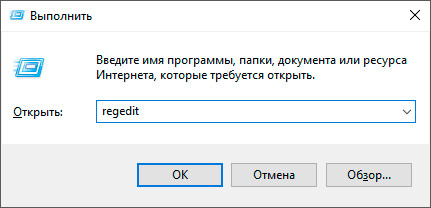
3. Скопируйте указанный ниже путь и вставьте его в диалоговое окно. Нажмите клавишу Enter, чтобы перейти к нужной папке.
Компьютер\HKEY_LOCAL_MACHINE\SOFTWARE\Policies\Microsoft\Windows Defender
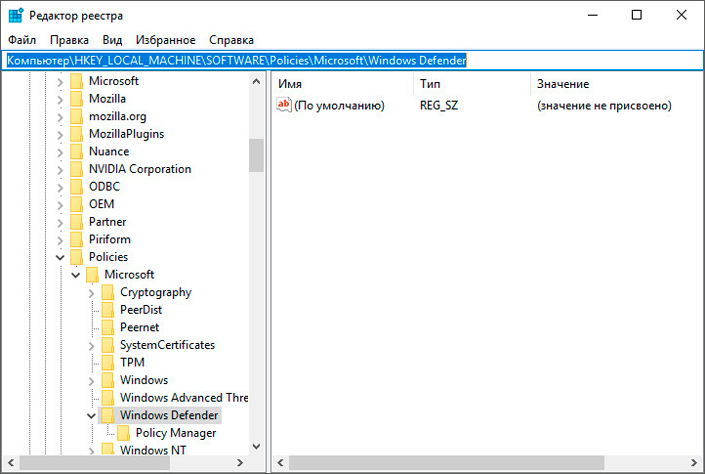
4. Щелкните правой кнопкой мыши по пустому пространству окна и создайте новый Параметр DWORD (32 бита).
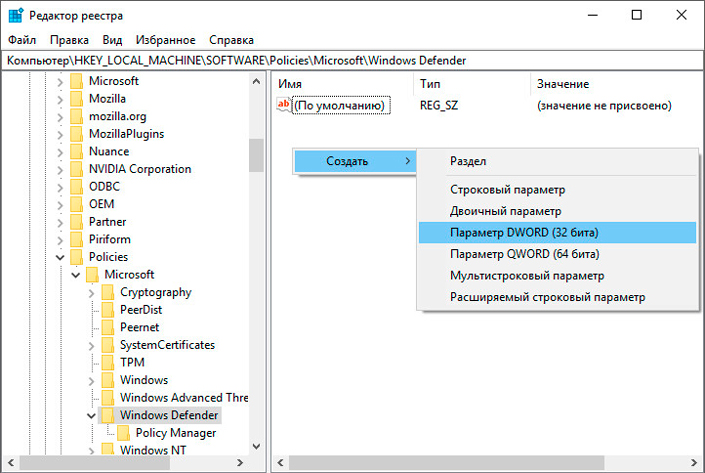
5. Присвойте параметру имя DisableAntiSpyware.
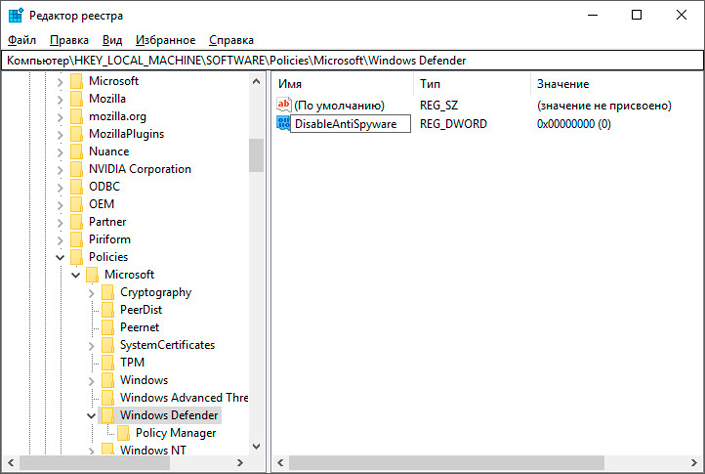
6. Щелкните по созданному параметру правой кнопкой мыши и нажмите клавишу Изменить.
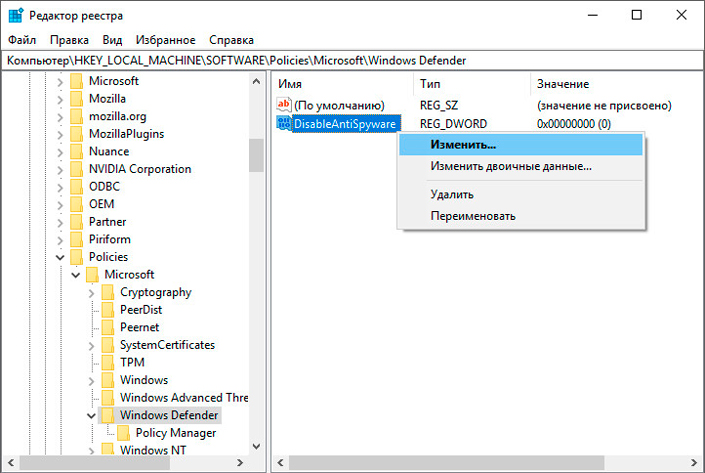
7. Установите значение (1) и нажмите ОК.

8. Готово. Защитник Windows теперь полностью отключен.
Восстановление работы Защитника Windows
1. Запустите утилиту Выполнить с помощью комбинации клавиш Windows + R.
2. Введите команду regedit и нажмите Enter.
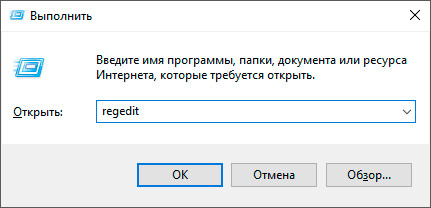
3. Скопируйте указанный ниже путь и вставьте его в диалоговое окно. Нажмите клавишу Enter, чтобы перейти к нужной папке.
Компьютер\HKEY_LOCAL_MACHINE\SOFTWARE\Policies\Microsoft\Windows Defender
4. Щелкните правой кнопкой мыши по параметру DisableAntiSpyware и нажмите клавишу Удалить.
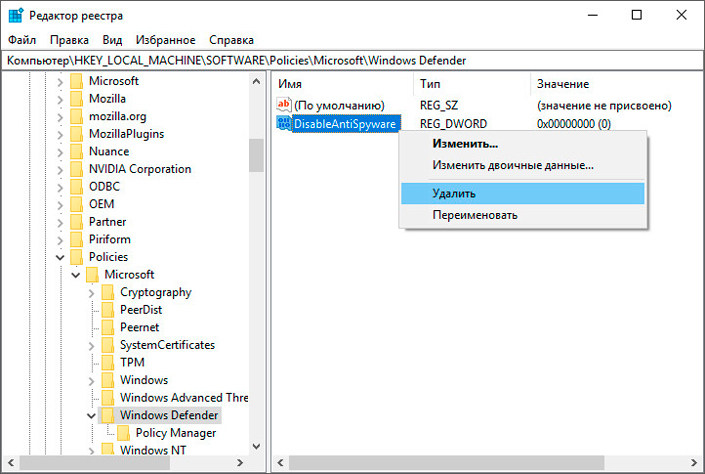
Временное отключение антивируса
Если вам нужна большая продуктивность компьютера, а Защитник Windows “съедает” ценные ресурсы, вы запросто можете временно его деактивировать. Для этого воспользуйтесь приведенной ниже инструкцией.
1. Откройте Параметры Windows, воспользовавшись комбинацией клавиш Windows + I.
2. Перейдите в раздел Обновление и безопасность.
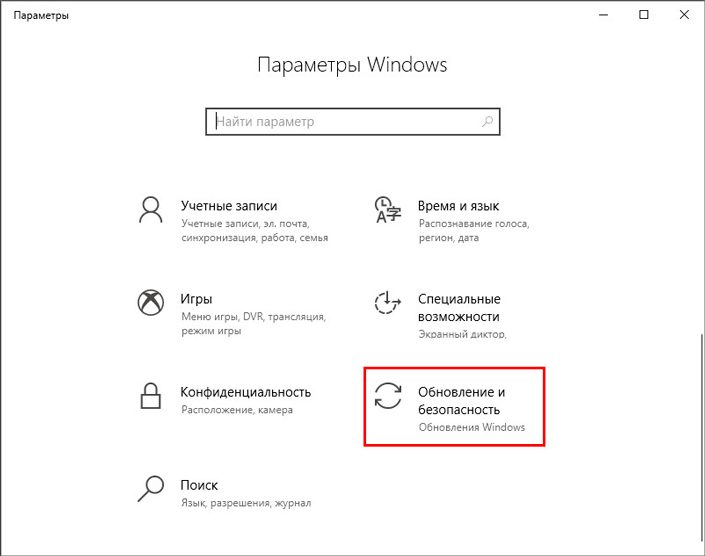
3. Откройте подраздел Безопасность Windows.
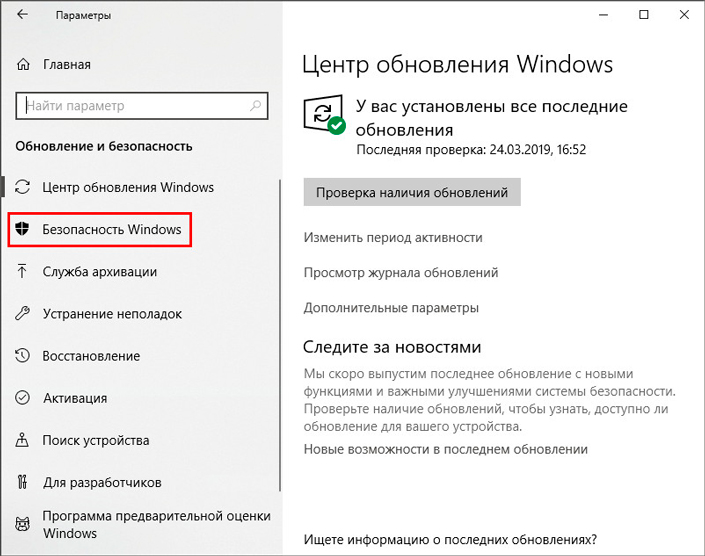
4. Откройте Центр безопасности Защитника Windows.
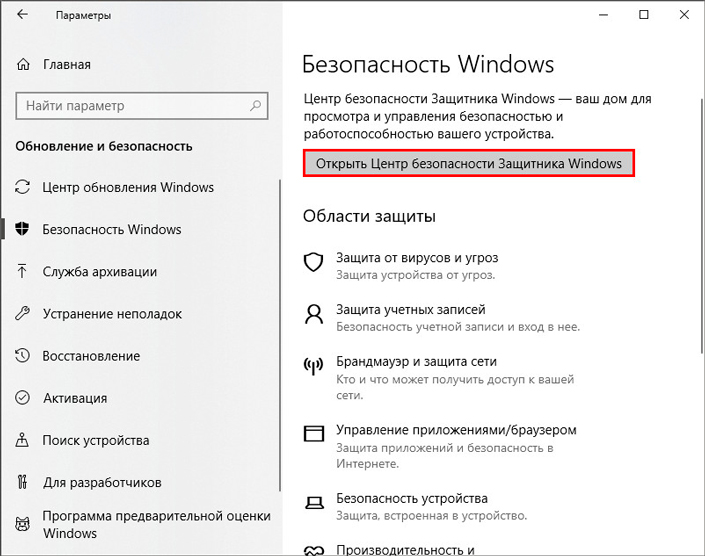
5. Перейдите в раздел Защита от вирусов и угроз.
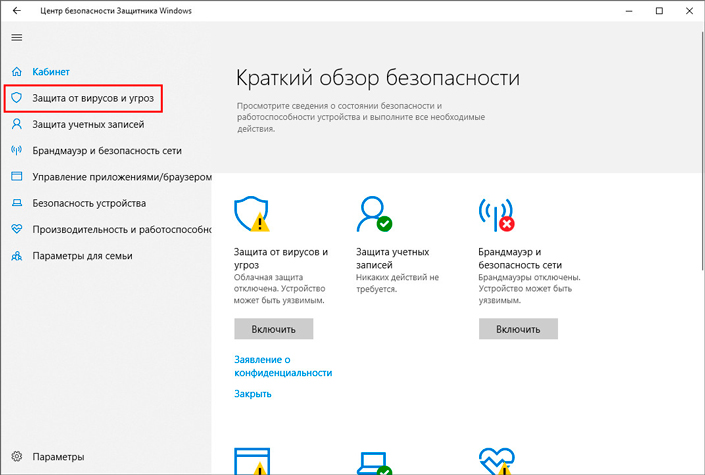
6. Теперь откройте Параметры защиты от вирусов и других угроз.
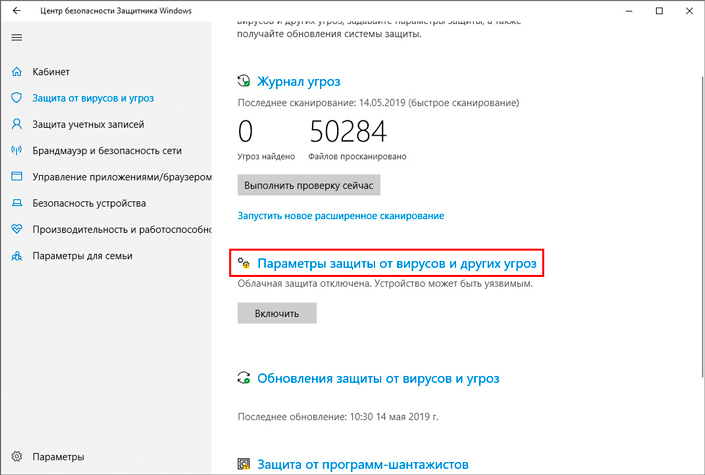
Отключите следующие значения:
- Защита в режиме реального времени.
- Облачная защита.
- Автоматическая отправка образцов.
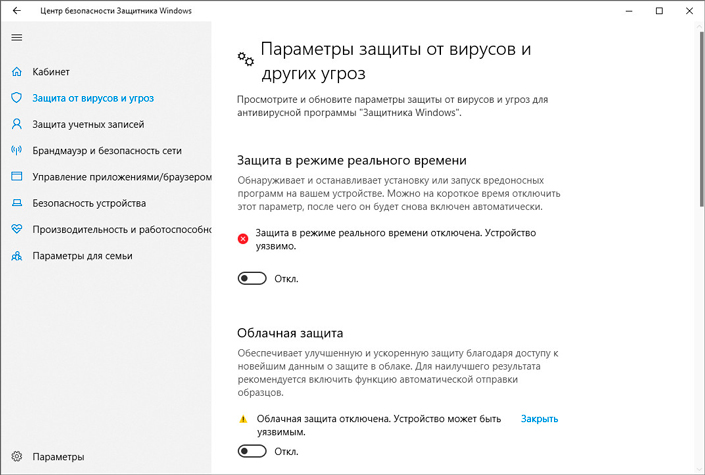
Использование этого способа позволит вам временно повысить производительность компьютера или же просто отключить антивирус во время установки приложения, на которое активно ругался “Защитник”.
Защитник Windows и сторонний антивирус. Отключать или нет?
Нужно ли отключать Защитник Windows при использовании стороннего антивируса? Нет, в этом нет никакой необходимости. При установке сторонней программы, системный антивирус автоматически отключается. Единственные две причины деактивировать его, на наш взгляд, это повышение производительности ПК или предотвращение случайных блокировок нужных файлов, которые антивирусу показались опасными.
Надеемся, статья оказалась для вас полезной и помогла разобраться со способами отключения системного антивируса.
Похожие статьи про восстановление данных:
Дата:
Теги: Windows, Антивирус, Документы, Компьютер
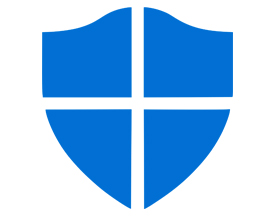
Защитник Windows известен пользователям, начиная еще с операционных систем Vista и 7. Тогда он имел название Security Essentials, и быстро снискал славу совершенно бесполезно антивируса, активно использующего ресурсы железа. Новая версия — Defender, впервые появилась в Windows 8, после чего перекочевала и в новую «десятку». Но пользователи по-прежнему стремятся отключить стандартный защитник. Почему? И стоит ли на самом деле это делать?
Windows Defender
Новый оптимизированный антивирус получил существенные отличия от своего предшественника. Он больше не перегружает систему, так как использует мизерную толику оперативной памяти. Антивирусные базы данных стали обновляться гораздо чаще, благодаря чему Defender в состоянии распознавать большинство известных вирусов, стремящихся проникнуть на персональный компьютер. Защитник вполне может справиться с угрозами без установки в систему стороннего антивирусного программного обеспечения.
Стоит отметить, что его защита будет максимально надежной при соблюдении следующих правил безопасности:
- Операционная система должна быть лицензионной.
- Устанавливаемые на компьютер игры и приложения должны быть лицензированными, не «пиратскими».
- Грамотный серфинг в сети, посещение только безопасных сайтов, без переходов по сомнительным ссылкам в почтовой рассылке.
- Отказ от использования пиратского софта, предназначенного для слежения и взлома — кейлоггеров, кряков и прочих вредоносных утилит.
Несмотря на доработанность и неплохое качество стандартного защитника, в некоторых случаях все же есть смысл его отключения. Не будем относить к причинам для отказа недоверие к репутации стандартного антивируса, ведь он отличается от своего предшественника в лучшую сторону. Итак, зачем отключают Defender:
- Нелицензионная сборка операционной системы. Если на компьютере установлена самодельная репак-сборка системы, защитник обязательно укажет на ее незаконное происхождение, и будет блокировать работу многих предустановленных, зачастую «кривых» пиратских программ.
- Защитник нагружает процессор, замедляя быстродействие. Если процессор слаб, то это может существенно замедлить скорость выполнения задач.
- Невозможность использования операционной системы во время сканирования. В это время Defender настолько загружает жесткий диск, что открытие и использование других программ становится невозможным до окончания проверки системы. Сама проверка может занимать 1-2 часа времени.
- Стандартный антивирус использует около 5-8 МБ ОЗУ. Если на компьютере предустановленно всего 1-2 ГБ оперативной памяти, то даже это небольшое количество может отображаться в диспетчере задач как 20% от использования ресурсов памяти.
- Наличие дорогого лицензионного антивирусного софта. Defender не в состоянии конкурировать с известными брендами качественных антивирусных программ, например с Kaspersky lab. или Dr.Web. Антивирусные базы такого софта не только содержат гораздо больше информации об уже существующих вирусах, но и гораздо чаще обновляются.
- Использование пиратского софта. Взломанные игры и программы блокируются стандартным защитником, и не запускаются до полного его отключения.
- Проблемы с играми после получения обновлений. Геймерами уже неоднократно отмечено, что после очередных обновлений даже лицензионные игры могут начать «вылетать».
- Проблемы даже с безопасными приложениями. Иногда стандартный антивирус паникует без весомой причины, не давая корректно работать безвредным приложениям от сторонних разработчиков.
- Низкий уровень защиты при активном использовании компьютера. Если пользователь не опасается угроз, посещает любые сайты во время серфинга в сети, качает множество игр и программ с торрентов, активно пользуется внешними жесткими дисками и USB флеш картами, то Defender не будет в состоянии обеспечить необходимую защиту системы и данных.
Минусы отключения Defender
Не всегда стоит пренебрегать стандартной защитой. В некоторых случаях отключение может занять довольно много времени, а пользы от этого действия будет немного. Почему не стоит отключать защитник:
- Начиная с обновления «десятки» до 1067 версии, стандартный защитник запускается автоматически при загрузке системы. При этом производитель Microsoft убрал возможность его отключения. Пользователь может лишь убрать видимость автозагрузки программы в Диспетчере задач, и убрать значок приложения из трея. При этом антивирус благополучно продолжит функционировать. Для полной остановки защитника, необходимо изменять записи в реестре операционной системы. Некорректное изменение записей реестра может вывести всю систему из строя, привести к многочисленным сбоям и необходимости ее дальнейшей переустановки.
- Оставление системы без защиты. Нельзя просто удалить защитник, руководствуясь его плохой репутацией. Обязательно нужно скачать хотя бы бесплатные версии других антивирусных программ, например, Avira или Avast Free.
- Минимальное повышение быстродействия компьютеров с хорошим железом. В таких случаях улучшение работы будет абсолютно не заметным, зато появится угроза в виде вирусов и проблем с заражением файлов.
- Потраченное время. Необязательно тратить уйму времени, пытаясь удалить глубоко интегрированный в систему защитник. Он автоматически отключается при установке любой другой антивирусной программы.
- Риск заражения. При удалении стандартного антивируса часто используются сторонние программы. Некоторые из них преследует коварные цели — под видом удаления софта они заражают систему вирусами.
В большинстве случаев защитник Windows будет лишним только для любителей нелицензионного софта. Остальным пользователям он принесет больше пользы и защиты, чем вреда. Если вы все же решили избавиться от Defender, то проще всего это сделать, скачав сторонний антивирусный софт. Работа стандартного защитника будет остановлены
#1
melehin
-
- Members
- 1 Сообщений:
Newbie
Отправлено 10 Июнь 2017 — 21:52
Нужно ли отключать Windows Defender и как это сделать вручную? Когда я использовал ESET у меня Защитник отключался сам.
- Наверх
#2
provayder
provayder
-
- Posters
- 1 736 Сообщений:
Poster
Отправлено 10 Июнь 2017 — 21:56
Дефендер сам отключится при наличии стороннего АВ
- Наверх
#3
SergSG
SergSG
-
- Posters
- 14 425 Сообщений:
The Master
Отправлено 10 Июнь 2017 — 21:57
Если использовать Dr.Web, то Защитник тоже отключается сам
- Наверх
#4
Eugen Engelhardt
Eugen Engelhardt
-
- Dr.Web Staff
-
- 699 Сообщений:
Advanced Member
Отправлено 10 Июнь 2017 — 22:13
melehin, Отключать не нужно, в нашем (Dr.Web) присутствии «Защитник Windows» (Windows Defender) сам перейдёт в пассивный режим (но не отключится), при этом будут доступны некоторое его функции. Так задумано.
With best regards, Eugen Engelhardt
Doctor Web, Ltd.
- Наверх
#5
Konstantin Yudin
Konstantin Yudin
-
- Dr.Web Staff
-
- 19 552 Сообщений:
Смотрящий
Отправлено 13 Июнь 2017 — 17:03
нужно, но только для Windows 2016.
With best regards, Konstantin Yudin
Doctor Web, Ltd.
- Наверх